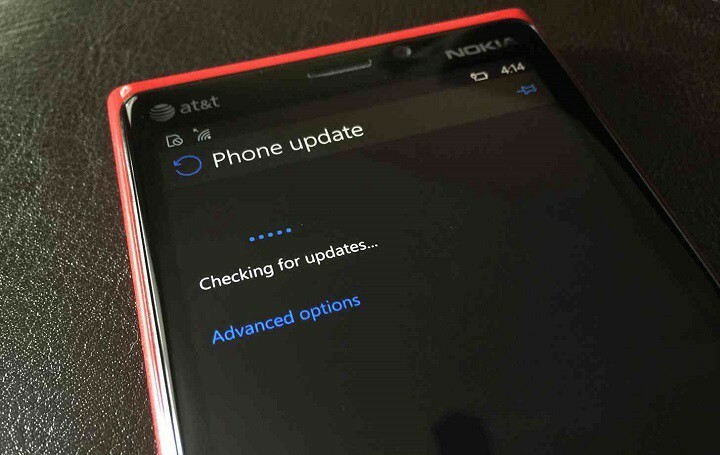Microsoft je predstavil novo središče Action Center skupaj z operacijskim sistemom Windows 10 Mobile, medtem ko je bil operacijski sistem še v fazi predogleda. Od takrat je Akcijski center prejel nekaj sprememb. Najnovejša različica predogleda Windows 10 Mobile Insider 14322 je prinesla prve spremembe od izdaje RTM Windows 10 Mobile.
Zadevna posodobitev je prinesla obvestila Cortana, prilagodljiva hitra dejanja in določanje prioritet. V tem članku bomo zajeli prilagodljiva hitra dejanja in vam pokazali, kako oblikujete center za akcije po svoji želji.
Kako prilagoditi hitra dejanja v operacijskem sistemu Windows 10 Mobile
Microsoft je v gradnjo 14322 predstavil nekaj novih možnosti za enostavno dodajanje, odstranjevanje in urejanje hitrih dejanj v središču za ukrepe. Če želite dostopati do nastavitev hitrega dejanja, pojdite v Nastavitve> Sistem> Obvestila in dejanja. Na tej strani boste videli povzetek centra za dejanja, tako da boste lahko hitro upravljali hitra dejanja.

Če želite hitro akcijo premakniti na drug položaj, jo preprosto pridržite in premaknite tako, kot bi na začetnem zaslonu premaknili ploščice v živo. Pod povzetim Akcijskim središčem lahko dodate in odstranite Hitra dejanja. Preprosto vklopite ali izklopite določeno hitro dejanje in prikazal se bo ali izginil v središču za ukrepe.
Pred gradnjo 14322 ste imeli možnost nastaviti samo štiri primarna hitra dejanja. S temi novimi možnostmi prilagajanja lahko z Action Center kolikor želite eksperimentirate. Možnosti prilagajanja Quick Action je dejansko več kot v najnovejši različici Windows 10 Preview build za osebne računalnike, tako da Microsoft nekaterih funkcij na obeh platformah ni naredil enakih: nekatere je naredil tudi bolj napredne v operacijskem sistemu Windows 10 Mobile kot na Osebni računalniki.